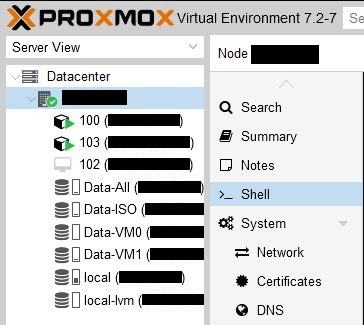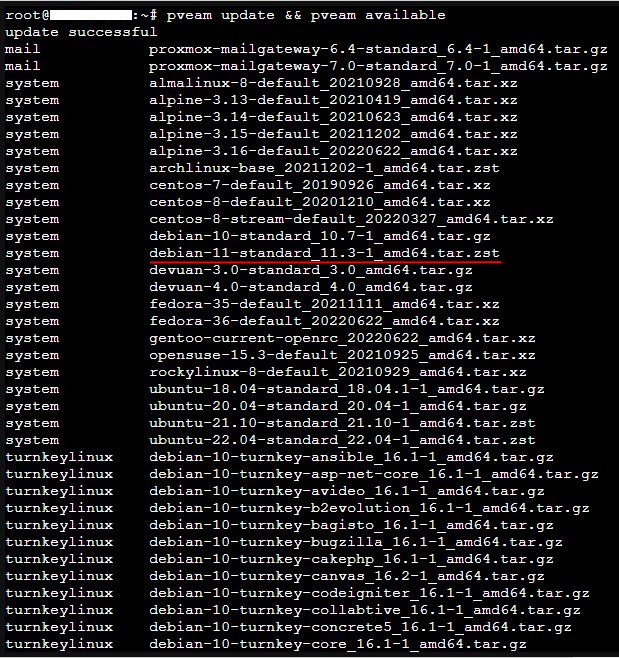LXC Container Image herunterladen
Einleitung
In diesem Beitrag gehe ich kurz darauf ein, wie wir unter Proxmox vordefinierte LXC Container herunterladen können. Diese können wir verwenden um LXC Container mit Debian, Ubuntu, Fedora, etc. laufen zu lassen.
Images herunterladen
Zuerst müssen wir Zugriff auf die Konsole unseres Proxmox Server erhalten. Entweder verbinden wir uns über SSH, oder wir melden uns in die Weboberfläche an. (https://<IP-Adresse>:8006) Dort navigieren wir dann in dem Navigationsbaum zu Datacenter → Unser Server. Für diesen Server entsprechend, können wir dann den Punkt Shell auswählen. Dann haben wir über die Weboberfläche Zugriff auf die Konsole unseres Servers.
Dort geben wir den folgenden Befehl ein, um eine Übersicht der verfügbaren Images zu erhalten. Dieser aktualisiert erst die Liste mit den Images und gibt diese dann in Textform aus.
pveam update && pveam availableDort in der Liste suchen wir uns ein Image aus, welches wir herunterladen möchten. In dem Beispiel hier laden wir uns jetzt das Image für Debian 11 Standard herunter. Dafür kopieren wir uns den Namen in die Zwischenablage.
Im nächsten Schritt müssen wir das Image herunterladen. Dazu geben wir den nachstehenden Befehl ein. Wir müssen dabei aber <Datenträger> durch unseren Datenträger setzen, und <Image> durch unsere Imagebezeichnung ersetzen.
pveam download <datenträger> <image>Für unser Beispiel geben wir den folgenden Befehl ein:
pveam download local-lvm debian-11-standard_11.3-1_amd64.tar.zstDas Image wird jetzt heruntergeladen, und wir können dies jetzt verwenden, um einen LXC Container zu erstellen.